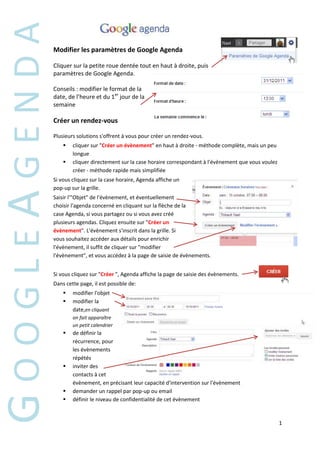
Support Google Agenda
- 1. 395922532766000-1538538-740410Google Agenda00Google Agenda6439535-732155Google Agenda00Google Agenda<br />374015023431500Modifier les paramètres de Google Agenda<br />2320925298450Cliquer sur la petite roue dentée tout en haut à droite, puis paramètres de Google Agenda.<br />206375018288000Conseils : modifier le format de la date, de l’heure et du 1er jour de la semaine<br />Créer un rendez-vous <br />Plusieurs solutions s'offrent à vous pour créer un rendez-vous.<br />cliquer sur quot; Créer un évènementquot; en haut à droite - méthode complète, mais un peu longue<br />cliquer directement sur la case horaire correspondant à l'évènement que vous voulez créer - méthode rapide mais simplifiée<br />32829508064500Si vous cliquez sur la case horaire, Agenda affiche un pop-up sur la grille.<br />284480080200600284480066865500291147512573000Saisir l'quot; Objetquot; de l'évènement, et éventuellement choisir l'agenda concerné en cliquant sur la flèche de la case Agenda, si vous partagez ou si vous avez créé plusieurs agendas. Cliquez ensuite sur quot; Créer un évènementquot; . L'évènement s'inscrit dans la grille. Si vous souhaitez accéder aux détails pour enrichir l'évènement, il suffit de cliquer sur quot; modifier l'évènementquot; , et vous accédez à la page de saisie de évènements.<br />484505010096500<br />44545252476500Si vous cliquez sur quot; Créer quot; , Agenda affiche la page de saisie des évènements. <br />Dans cette page, il est possible de: <br />1387475768360015684506477000modifier l'objet<br />14446258064500modifier la date, en cliquant on fait apparaître un petit calendrier <br />118745016891000de définir la récurrence, pour les évènements répétés<br />inviter des contacts à cet évènement, en précisant leur capacité d'intervention sur l'évènement<br />demander un rappel par pop-up ou email<br />définir le niveau de confidentialité de cet évènement<br />-1529080-532130Google Agenda00Google Agenda Une fois l'évènement saisi, il faut cliquer sur quot; Enregistrerquot; .<br />Il est possible d'Annuler la saisie en en cliquant sur Ignorer les modifications, ou de Supprimer l'évènement, en cliquant sur les boutons correspondants. Il est également possible de transférer cet évènement vers un autre agenda, si vous partagez ou si vous avez créé plusieurs agendas, en cliquant sur quot; Autres actionsquot; .<br /> Gérer et afficher plusieurs Agendas <br />45307254572000350202588646000Vous pouvez afficher les agendas de vos contacts, ou créer d'autres agendas.Pour ajouter l'agenda d'un de vos contacts, il faut saisir son adresse email dans la case quot; Ajouter l'agenda d'un amiquot; et cliquer sur la touche quot; Entréequot; de votre clavier. <br />1254125400431000930275281368500119697514801860012541251213485001194435287083500Vous pouvez créer d'autres agendas: un agenda destiné à un projet précis, un agenda pour des évènements personnels ou professionnels...Il faut remplir le quot; Nom de l'agendaquot; , une brève quot; Descriptionquot; un quot; Lieuquot; . Ensuite, si vous cochez la case quot; Rendre cet agenda publicquot; , tous pourront le voir. La case quot; Afficher uniquement ma disponibilitéquot; peut alors être cochée, ce qui va permettre de montrer les plages de disponibilités seules, sans faire apparaître le contenu des évènements.<br />Vous pouvez aussi partager cet agenda avec seulement certains de vos contacts, en saisissant leur adresses e-mail et en définissant les paramètres d'autorisation.<br />Une fois ces saisies terminées, cliquer sur quot; Créer l'agendaquot; , sinon ces éléments ne seront pas pris en compte. <br />-1538605-892810Google Agenda00Google AgendaSécurité et confidentialité<br />Vous pouvez rendre les évènements de votre agenda publics, ou privés. Vous pouvez même définir certains contacts qui seuls auraient aux informations privées.35782251397000<br />315912526797000Pour que les évènements soient privés, il faut cliquer sur la flèche à côté du nom de l'agenda, puis sur quot; Partager cet agendaquot; dans le menu qui apparaît.<br />-3175036512500Agenda affiche la page de gestion du partage de l'agenda.<br /> <br />En cochant la case quot; Rendre cet agenda publicquot; , l'agenda peut-être vus par tous, et sera indexé par Google. Si vous ne cochez pas cette case, personne ne verra votre agenda.<br />Si vous souhaitez que certains de vos contacts aient accès à votre agenda, il faut saisir leur adresse email dans la case quot; Entrez une adresse e-mailquot; , puis choisir le niveau de confidentialité. Ensuite, cliquez sur quot; Ajouter la personnequot; .<br />N'oubliez pas de cliquer sur quot; Enregistrerquot; avant de quitter la page de gestion du partage de l'agenda.<br />Insérer un agenda sur un site/blog<br />177800020828000195897534925001854200108140500Toujours dans Partager, dans la partie Insérez cet agenda, cliquer sur Personnalisez la couleur, la taille et d’autres options. <br />154940042418000Modifier les options d’affichage de l’agenda (ex : la largeur et la hauteur) puis copier le code html généré, il ne reste plus qu’a le coller dans votre site. <br />Octobre 2011<br />Thibault NaëlInspiration et source : CC http://sites.google.com/site/onlinetutos/home/google-agenda/<br />